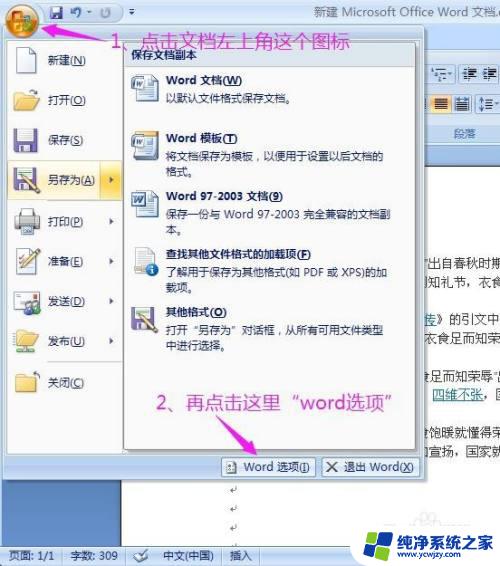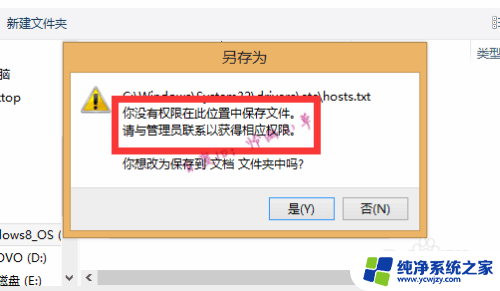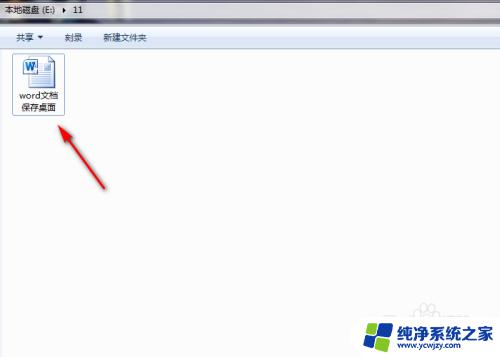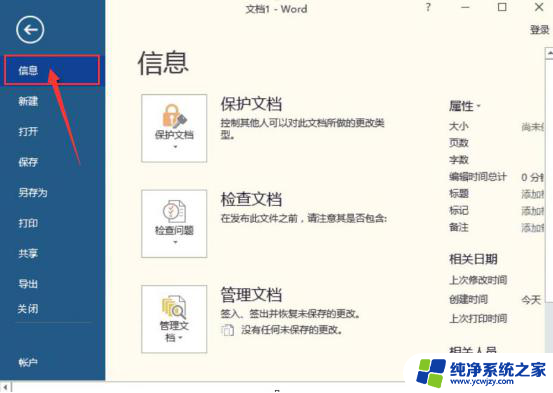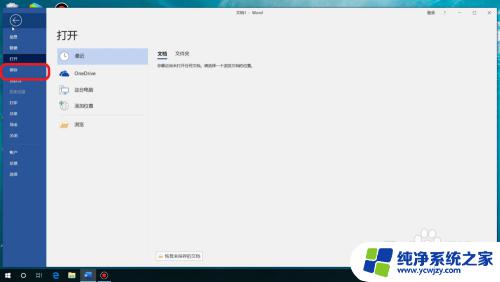word无法保存此文件 word无法保存怎么办
word无法保存此文件,在日常工作和学习中,我们经常会使用到办公软件,其中最常用的便是微软的Word文档软件,有时候我们可能会遇到一些问题,比如无法保存文件的情况。当我们在Word文档中进行编辑和修改后,点击保存时却发现无法成功保存文件,这无疑会给我们带来一些困扰和不便。当我们遇到Word无法保存文件的问题时,应该如何解决呢?在本文中我们将为您介绍几种常见的解决方法,帮助您轻松应对Word无法保存文件的情况。
具体方法:
1.我们打开Word保存失败的时候,点击左上角的——文件选项卡。
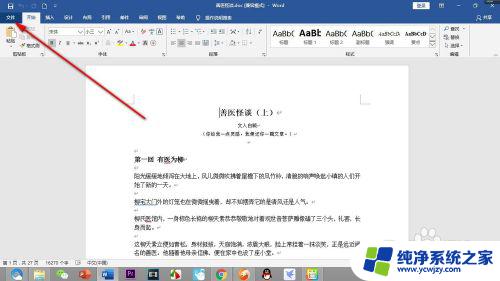
2.然后进入文件设置的列表,在左侧选项栏中找到——选项。并用鼠标点击。
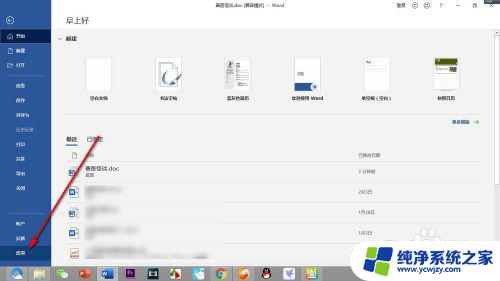
3.会弹出一个——Word选项的对话框,下面开始进行选项的设置吧!
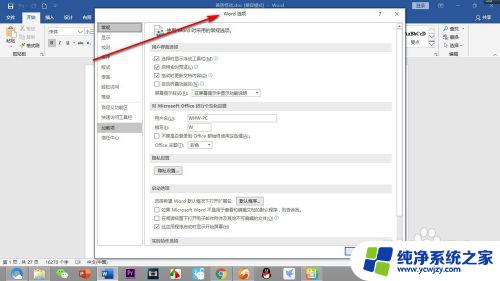
4.在选项对话框的左侧栏中,找到并点击——加载项的选项。
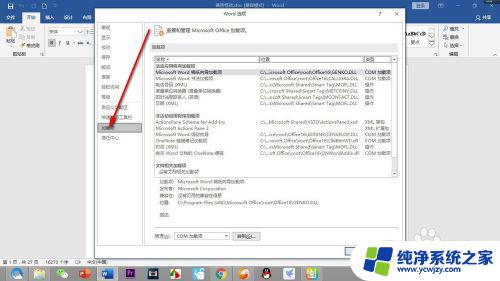
5.在加载项的对话框中,界面的底部有一个管理。选择com加载项,然后点击——转到的按钮。
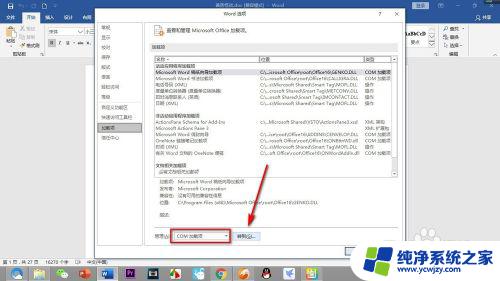
6.在打开的com加载项的对话框中,看到有很多的列表项目。
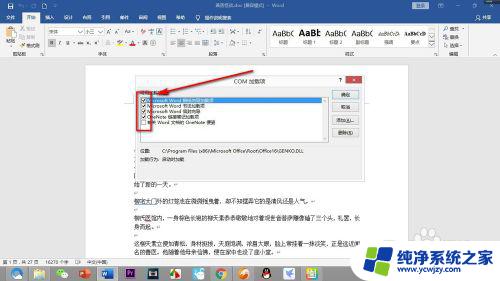
7.我们将所有列表项目前方的“对勾”全部去掉,然后点击——确定。这样我们再保存的时候就没有问题了。
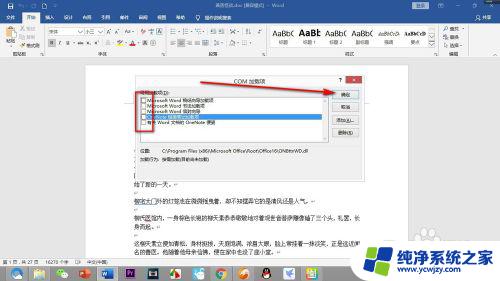
以上就是Word无法保存此文件的全部内容,如果您遇到此类问题,可以按照以上方法解决,希望能够帮助到您。